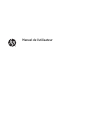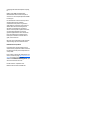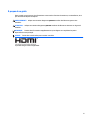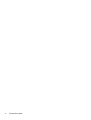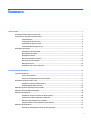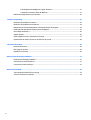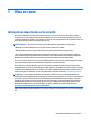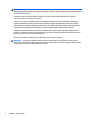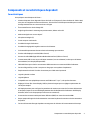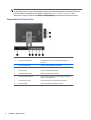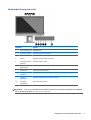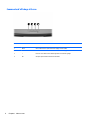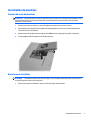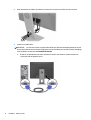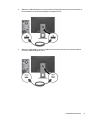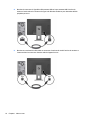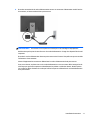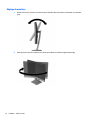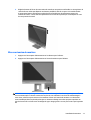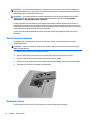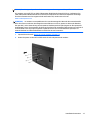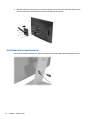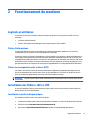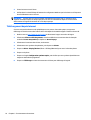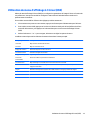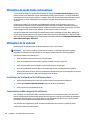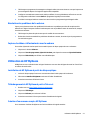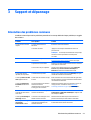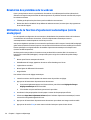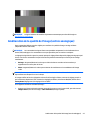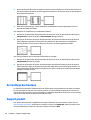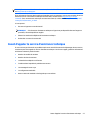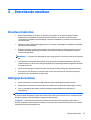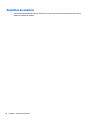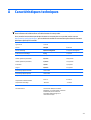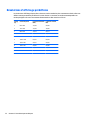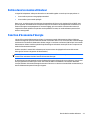HP EliteDisplay E240c 23.8-inch Video Conferencing Monitor Mode d'emploi
- Catégorie
- Webcams
- Taper
- Mode d'emploi

Manuel de l'utilisateur

© Copyright 2015 HP Development Company,
L.P.
HDMI, le logo HDMI et High-Definition
Multimedia Interface sont des marques de
commerce ou des marques déposées de HDMI
Licensing LLC.
Les informations contenues dans le présent
document peuvent faire l'objet de
modifications sans préavis. Les garanties
applicables aux produits et services HP sont
décrites dans les documents de garantie
expresse accompagnant ces produits et
services. Aucune partie du présent document
ne saurait être interprétée comme une
garantie supplémentaire. HP ne saurait être
tenu responsable des éventuelles erreurs
techniques ou d'édition contenues dans ce
guide, ni des omissions.
Microsoft, Lync et Windows sont des marques
déposées du groupe de sociétés Microsoft.
Informations sur le produit
Ce guide décrit les fonctionnalités qui sont
communes à la plupart des modèles. Certaines
fonctions peuvent ne pas être disponibles sur
votre produit.
Pour accéder au manuel de l'utilisateur le plus
récent, accédez à la page
http://www.hp.com/
supportet sélectionnez votre pays.
Sélectionnez Pilotes et téléchargements, puis
suivez les instructions à l’écran.
Première édition : septembre 2015
Référence du document : 820360-051

À propos de ce guide
Dans ce guide vous trouverez des informations concernant les fonctions du moniteur, son installation, ainsi
que des caractéristiques techniques.
AVERTISSEMENT ! Indique une situation dangereuse pouvant entraîner des blessures graves voire
mortelles.
ATTENTION : Indique une situation dangereuse pouvant entraîner des blessures mineures ou de gravité
modérée.
REMARQUE : Contient des informations supplémentaires qui soulignent ou complètent les points
importants du texte principal.
ASTUCE : Fournit des conseils utiles pour terminer une tâche.
Ce produit intègre la technologie HDMI.
iii

iv À propos de ce guide

Sommaire
1 Mise en route ................................................................................................................................................ 1
Informations importantes sur la sécurité ............................................................................................................. 1
Composants et caractéristiques du produit .......................................................................................................... 3
Caractéristiques .................................................................................................................................. 3
Composants de la face arrière ............................................................................................................ 4
Commandes du panneau avant .......................................................................................................... 5
Commandes d'affichage à l'écran ....................................................................................................... 6
Installation du moniteur ........................................................................................................................................ 7
Fixation du socle du moniteur ............................................................................................................. 7
Branchement des câbles ..................................................................................................................... 7
Réglage du moniteur ......................................................................................................................... 12
Mise sous tension du moniteur ......................................................................................................... 13
Retrait du socle du moniteur ............................................................................................................ 14
Montage de l'écran ............................................................................................................................ 14
Installation d’un verrou de sécurité .................................................................................................. 16
2 Fonctionnement du moniteur ....................................................................................................................... 17
Logiciels et utilitaires .......................................................................................................................................... 17
Fichier d'informations ....................................................................................................................... 17
Fichier de correspondance des couleurs (ICM) ................................................................................. 17
Installation des fichiers .INF et .ICM .................................................................................................................... 17
Installation à partir du disque optique ............................................................................................. 17
Téléchargement depuis Internet ...................................................................................................... 18
Utilisation du menu d'affichage à l'écran (OSD) .................................................................................................. 19
Utilisation du mode Veille automatique ............................................................................................................. 20
Utilisation de la webcam ..................................................................................................................................... 20
Installation de YouCam à partir du disque optique .......................................................................... 20
Conversations vidéo ou appels de conférence ................................................................................. 20
Résolution des problèmes de la webcam ......................................................................................... 21
Capture de vidéos et d’instantanés avec la webcam ....................................................................... 21
Utilisation de HP MyRoom ................................................................................................................................... 21
Installation de HP MyRoom à partir du disque optique .................................................................... 21
v

Téléchargement de HP MyRoom à partir d'Internet ......................................................................... 21
Création d'un nouveau compte HP MyRoom .................................................................................... 21
Utilisation de périphériques Lync Microsoft ....................................................................................................... 22
3 Support et dépannage .................................................................................................................................. 23
Résolution des problèmes communs .................................................................................................................. 23
Résolution des problèmes de la webcam ........................................................................................................... 24
Utilisation de la fonction d'ajustement automatique (entrée analogique) ....................................................... 24
Amélioration de la qualité de l'image (entrée analogique) ................................................................................ 25
Verrouillage des boutons .................................................................................................................................... 26
Support produit ................................................................................................................................................... 26
Avant d'appeler le service d'assistance technique ............................................................................................. 27
Emplacement du numéro de série et de référence du produit ........................................................................... 28
4 Entretien du moniteur .................................................................................................................................. 29
Directives d'entretien .......................................................................................................................................... 29
Nettoyage du moniteur ....................................................................................................................................... 29
Expédition du moniteur ....................................................................................................................................... 30
Annexe A Caractéristiques techniques ............................................................................................................. 31
Résolutions d'affichage prédéfinies ................................................................................................................... 32
Entrée dans les modes utilisateur ...................................................................................................................... 33
Fonction d'économie d'énergie ........................................................................................................................... 33
Annexe B Accessibilité .................................................................................................................................... 34
Technologies d'assistance pris en charge ........................................................................................................... 34
Contacter l'assistance technique ........................................................................................................................ 34
vi

1Mise en route
Informations importantes sur la sécurité
Un cordon d'alimentation secteur est fourni avec l'écran. Si vous vous servez d'un autre cordon, utilisez
uniquement une source d'alimentation et prise adaptées à cet écran. Pour plus d'informations sur le jeu de
cordons d'alimentation à utiliser avec le moniteur, reportez-vous aux Informations sur le produit fournies sur
votre disque optique ou dans la documentation incluse.
AVERTISSEMENT ! Afin d'éviter tout risque de choc électrique ou de dommages à l'équipement :
• Branchez le cordon d’alimentation sur une prise secteur facilement accessible.
• Mettez l’ordinateur hors tension en débranchant le cordon d'alimentation de la prise secteur.
• Si le cordon d'alimentation dispose d'une fiche tripolaire, branchez-le sur une prise tripolaire reliée à la
terre. Ne désactivez pas la broche de mise à la terre du cordon d'alimentation, en branchant un adaptateur
bipolaire par exemple. La broche de mise à la terre constitue un élément de sécurité essentiel.
Pour votre sécurité, ne placez rien sur le cordon d'alimentation ou sur tout autre câble. Arrangez-les de telle
façon que personne ne puisse accidentellement les piétiner ou trébucher dessus.
Pour réduire tout risque de blessure grave, lisez le manuel électronique intitulé Sécurité et ergonomie de
l'environnement de travail. Ce guide explique comment agencer correctement un poste de travail et comment
s'installer confortablement devant un ordinateur. Il contient également des informations importantes sur la
sécurité électrique et mécanique. Ce manuel est disponible sur le Web à l’adresse
http://www.hp.com/ergo.
ATTENTION : Pour protéger le moniteur et l'ordinateur, connectez tous les cordons d'alimentation de
l'ordinateur et de ses périphériques (par exemple un moniteur, une imprimante, un scanner) à un dispositif de
protection contre les surtensions tel qu'une prise multiple ou UPS (alimentation sans coupure). Les prises
multiples n'offrent pas toutes une protection contre les surtensions ; les prises multiples doivent indiquer
spécifiquement qu'elles ont cette capacité. Utilisez une prise multiple pour laquelle le fabricant offre une
garantie de remplacement en cas de dommages, de manière à pouvoir remplacer l'équipement si la
protection contre les surtensions s'avérait défectueuse.
Utilisez des meubles de taille appropriée et conçus pour soutenir correctement votre écran à cristaux liquides
HP.
Informations importantes sur la sécurité 1

AVERTISSEMENT ! Les écrans à cristaux liquides qui sont placés de manière inappropriée sur des
commodes, des bibliothèques, des étagères, des bureaux, des haut-parleurs ou des tiroirs pourraient tomber
et entraîner des blessures.
Acheminez tous les cordons et câbles connectés à l'écran à cristaux liquides de manière à ce qu'ils ne
puissent pas être tirés, attrapés ou arrachés.
Veillez à ce que l'intensité totale en ampères des appareils branchés sur la prise électrique n'excède pas
l'intensité nominale de la prise, et que l'intensité totale en ampères des appareils branchés sur le cordon
d'alimentation n'excède pas l'intensité nominale du cordon. Vérifiez les valeurs mentionnées sur l'étiquette
des capacités électriques afin de déterminer l'intensité nominale (AMPS ou A) de chaque appareil.
Installez le moniteur près d'une prise secteur à laquelle vous pouvez accéder facilement. Déconnectez le
moniteur en saisissant la fiche d'une main ferme et en la retirant de la prise secteur. Ne déconnectez jamais
le moniteur en tirant sur le cordon d'alimentation.
Ne laissez pas tomber le moniteur et ne le placez pas sur une surface instable.
REMARQUE : Ce produit est adapté au divertissement. Veillez à placer l'écran dans un environnement
lumineux et contrôlé afin d'éviter les interférences avec la lumière et les surfaces lumineuses environnantes
qui pourraient entraîner des reflets gênants sur l'écran.
2 Chapitre 1 Mise en route

Composants et caractéristiques du produit
Caractéristiques
Voici quelques caractéristiques de l'écran :
●
Moniteur disposant d'une diagonale d'écran de 60,45 cm (23,8 pouces) d'une résolution de 1920 x 1080,
avec prise en charge des résolutions inférieures ; inclut la mise à l'échelle personnalisée pour une taille
d'image maximale tout en conservant le taux d'origine
●
Écran antireflet avec rétroéclairage LED
●
Angle large favorisant le visionnage en position assise, debout ou de côté
●
Webcam intégrée avec couvre-objectif
●
Microphones intégrés (2)
●
Sortie casque et entrée audio
●
Possibilité de régler l'inclinaison
●
Possibilité de réglage de l’angle de rotation et de la hauteur
●
Socle amovible permettant diverses solutions de montage pour moniteur
●
Entrées vidéo DisplayPort et VGA (câbles fournis)
●
Une entrée vidéo HDMI (High-Definition Multimedia Interface) (câble non fourni)
●
Concentrateur USB 2.0 avec un port de liaison montante (vers un ordinateur) et deux ports de liaisons
descendantes (vers des périphériques USB)
●
Câble USB fourni pour relier le concentrateur USB du moniteur au connecteur USB de l'ordinateur
●
Fonction Plug and Play si celle-ci est prise en charge par votre système d'exploitation
●
Emplacement de sécurité à l'arrière du moniteur pour câble antivol optionnel
●
Logiciel CyberLink YouCam
●
Logiciel MyRoom
●
Compatible avec tout périphérique externe certifié Microsoft ® Lync ®, tels que des écouteurs.
●
Réglages à l'écran (On-Screen Display, OSD) en plusieurs langues pour un réglage et optimisation de
l'écran plus simples
●
HP Display Assistant pour configurer les paramètres du moniteur et activer les fonctions de dissuasion
d'usurpation (reportez-vous au HP Display Assistant User Guide (Manuel de l'utilisateur de HP Display
Assistant) inclus sur le disque optique fourni avec votre moniteur)
●
Protection des contenus numériques haute définition (HDCP) sur toutes les entrées HDMI
●
Disque optique du logiciel et de documentation contenant les pilotes du moniteur et la documentation
du produit
●
Fonction d'économie d'énergie répondant aux exigences de réduction de la consommation électrique
Composants et caractéristiques du produit 3

REMARQUE : Pour des informations sur la sécurité et les réglementations, reportez-vous aux Informations
sur le produit fournies sur votre disque optique ou dans la documentation incluse. Pour obtenir les mises à
jour du manuel de l'utilisateur de votre produit, rendez-vous sur
http://www.hp.com/support, puis
sélectionnez votre pays. Sélectionnez Pilotes et téléchargements, puis suivez les instructions à l’écran.
Composants de la face arrière
Composant Fonction
1 Connecteur d’alimentation Permet de raccorder le cordon d'alimentation secteur au
moniteur.
2 Connecteur DisplayPort Connecte le câble DisplayPort au moniteur.
3 Connecteur HDMI Connecte le câble HDMI au moniteur.
4 Connecteur VGA Connecte le câble VGA au moniteur.
5 Connecteur d’entrée audio Connecte le câble audio au moniteur.
6 Connecteur USB 2.0 montant Permet de relier l'appareil source et le moniteur à l'aide d'un
câble du concentrateur USB.
7 Connecteur pour casque Permet de brancher un casque d'écoute au moniteur.
8 Connecteurs USB Connecte les périphériques USB au moniteur.
4 Chapitre 1 Mise en route

Commandes du panneau avant
Commande Fonction
1 Entrée microphone (2) Enregistre le son.
2 Voyant de la webcam Indique que la webcam est allumée.
3 Couvre-objectif Couvre l'objectif de la webcam lorsque celle-ci n'est pas en cours d'utilisation.
4 Webcam Enregistre des vidéos et prend des photos.
5 Commande de volume
(réduction)
Permet de réduire le volume.
6 Commande de volume
(augmentation)
Permet d'augmenter le volume.
7 Volume muet Coupe le son des haut-parleurs.
8 Désactivation du
microphone
Coupe le son du microphone.
9 Connexion
téléphonique
Active la ligne téléphonique connectée au moniteur.
10 Interrupteur
d'alimentation
Allume ou éteint le moniteur.
REMARQUE : Pour voir un simulateur du menu OSD, visitez le site HP Customer Self-Repair Services Media
Library à l'adresse suivante :
http://www.hp.com/go/sml.
Composants et caractéristiques du produit 5

Commandes d'affichage à l'écran
Commande Fonction
1 Menu Ouvre, sélectionne ou quitte le menu de réglage à l'écran (OSD).
2 — Parcoure vers le bas le menu OSD et réduit le niveau des réglages.
3 + Parcoure vers le haut le menu OSD et augmente le niveau des réglages.
4 OK Accepte l'option sélectionnée dans le menu OSD.
6 Chapitre 1 Mise en route

Installation du moniteur
Fixation du socle du moniteur
ATTENTION : Ne touchez pas la surface du panneau LCD. La pression sur le panneau peut entraîner la non-
uniformité des couleurs ou la désorientation des cristaux liquides. Si cela se produit, l'écran ne pourra
reprendre son état normal.
1. Placez l'écran face vers le bas sur une surface plane recouverte d'un tissu sec et doux.
2. Faites glisser le bord supérieur de la plaque de montage (1) sur le socle sous le rebord supérieur de
l'encoche en arrière du panneau.
3. Abaissez le bas de la plaque de montage du socle (2) dans l'encoche jusqu'à ce qu'elle s'enclenche.
4. Le loquet (3) est libéré lorsque le socle est bien en place.
Branchement des câbles
REMARQUE : Le moniteur est livré avec certains câbles. Tous les câbles mentionnés dans cette section ne
sont pas forcément fournis avec le moniteur.
1. Placez l'écran près de l'ordinateur, dans un endroit pratique et bien ventilé.
Installation du moniteur 7

2. Avant de brancher les câbles, acheminez-les à travers le trou prévu à cet effet au centre du socle.
3. Connectez un câble vidéo.
REMARQUE : Les entrées recevant un signal vidéo valide sont détectées automatiquement par l'écran.
Vous pouvez sélectionner les entrées en appuyant sur le bouton Menu pour accéder au menu de réglage
à l'écran (OSD) et en sélectionnant Contrôle des entrées.
●
Branchez un câble VGA au connecteur VGA situé à l'arrière du moniteur et l'autre extrémité au
connecteur VGA de l'appareil source.
8 Chapitre 1 Mise en route

●
Branchez un câble DisplayPort au connecteur d'entrée DisplayPort situé à l'arrière du moniteur et
l'autre extrémité au connecteur DisplayPort de l'appareil source.
●
Branchez un câble HDMI au connecteur HDMI situé à l'arrière du moniteur et l'autre extrémité au
connecteur HDMI de l'appareil source.
Installation du moniteur 9

4. Branchez le connecteur de Type B du câble montant USB sur le port montant USB à l'arrière du
moniteur. Puis branchez le connecteur de Type A du câble descendant au port descendant USB du
périphérique source.
5. Branchez une extrémité du câble audio au connecteur d'entrée audio situé à l'arrière du moniteur et
l'autre extrémité au connecteur d'entrée audio de l'appareil source.
10 Chapitre 1 Mise en route

6. Branchez une extrémité du cordon d'alimentation secteur au connecteur d'alimentation situé à l'arrière
du moniteur, et l'autre extrémité à une prise secteur.
AVERTISSEMENT ! Afin d'éviter tout risque de choc électrique ou de dommages à l'équipement :
Ne désactivez pas la prise de mise à la terre du cordon d'alimentation. Il s'agit d'un dispositif de sécurité
important.
Branchez le cordon d'alimentation dans une prise secteur mise à la terre à laquelle vous pouvez accéder
facilement et à tout moment.
Mettez l’équipement hors tension en débranchant le cordon d'alimentation de la prise secteur.
Pour votre sécurité, ne placez rien sur le cordon d'alimentation ou sur tout autre câble. Arrangez-les de
telle façon que personne ne puisse accidentellement les piétiner ou trébucher dessus. Ne tirez pas sur
les cordons et câbles. Saisissez le cordon par la fiche lorsque vous débranchez le cordon d'alimentation
de la prise secteur.
Installation du moniteur 11

Réglage du moniteur
1. Inclinez l'écran vers l'avant ou vers l'arrière pour l'installer dans une position confortable, au niveau des
yeux.
2. Faites pivoter l'écran vers la gauche ou la droite pour obtenir un meilleur angle de visionnage.
12 Chapitre 1 Mise en route

3. Réglez la hauteur de l'écran de votre station de travail sur une position confortable. Le coin supérieur du
cadre de l'écran ne doit pas dépasser une hauteur parallèle à celle de vos yeux. Un écran bénéficiant
d'une position basse et inclinée est en général plus confortable pour les utilisateurs porteurs de
lentilles de contact. L'écran doit être repositionné en fonction de la posture que vous adoptez au cours
de votre journée de travail.
Mise sous tension du moniteur
1. Appuyez sur l'interrupteur d'alimentation sur l'ordinateur pour l'allumer.
2. Appuyez sur l'interrupteur d'alimentation sur l'avant du moniteur pour l'allumer.
ATTENTION : Notez que l'image rémanente peut être endommagée si la même image statique est affichée
sur un moniteur après 12 heures consécutives ou plus de non-utilisation. Pour éviter de tels dommages à
votre écran, veillez à toujours activer un économiseur d'écran ou à éteindre le moniteur si ce dernier doit
rester inutilisé pendant une période prolongée. La rémanence d'image est un état qui peut se produire sur
tous les écrans LCD. Les écrans avec dommages de type « image gravée » ne sont pas couverts par la garantie
HP.
Installation du moniteur 13

REMARQUE : Si l'interrupteur d'alimentation ne répond pas, il se peut que la fonction de verrouillage de
l'interrupteur d'alimentation soit activée. Pour désactiver cette fonction, maintenez enfoncé l'interrupteur
d'alimentation de l'écran pendant 10 secondes.
REMARQUE : Vous pouvez désactiver le témoin d'alimentation dans le menu de réglage à l'écran (OSD).
Appuyez sur le bouton Menu situé sur le panneau avant du moniteur, puis sélectionnez Commande
d'alimentation > Voyant d'alimentation > Désactivé.
Lorsque le moniteur est sous tension, un message État du moniteur s'affiche pendant cinq secondes. Le
message indique à quelle entrée correspond le signal actif actuel, l'état du réglage de la mise en source du
commutateur automatique (activé ou désactivé ; le paramètre par défaut est Activé), la résolution de l'écran
actuelle préréglée et la résolution de l'écran recommandée.
L'écran recherche automatiquement une entrée active dans les entrées de signal et utilise celle-ci pour
l'affichage.
Retrait du socle du moniteur
Le moniteur peut être séparé de son socle en vue de le fixer au mur, sur un bras pivotant ou un autre
dispositif de fixation.
ATTENTION : Avant de commencer à démonter le moniteur, assurez-vous qu'il est éteint et que tous les
câbles sont déconnectés.
1. Déconnectez et retirez tous les câbles du moniteur.
2. Placez le moniteur face vers le bas sur une surface plane recouverte d'un tissu sec et doux.
3. Poussez le loquet situé au centre inférieur du moniteur vers le haut (1).
4. Soulevez le bas du socle jusqu'à ce que la plaque de montage se dégage de l'encoche du panneau (2).
5. Faites glisser le socle pour le dégager de l'encoche (3).
Montage de l'écran
L'écran peut être fixé sur un mur, un bras pivotant ou tout autre dispositif de montage.
14 Chapitre 1 Mise en route
La page est en cours de chargement...
La page est en cours de chargement...
La page est en cours de chargement...
La page est en cours de chargement...
La page est en cours de chargement...
La page est en cours de chargement...
La page est en cours de chargement...
La page est en cours de chargement...
La page est en cours de chargement...
La page est en cours de chargement...
La page est en cours de chargement...
La page est en cours de chargement...
La page est en cours de chargement...
La page est en cours de chargement...
La page est en cours de chargement...
La page est en cours de chargement...
La page est en cours de chargement...
La page est en cours de chargement...
La page est en cours de chargement...
La page est en cours de chargement...
-
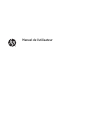 1
1
-
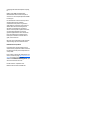 2
2
-
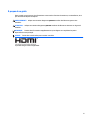 3
3
-
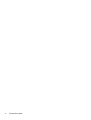 4
4
-
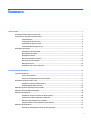 5
5
-
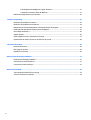 6
6
-
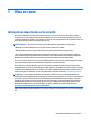 7
7
-
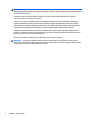 8
8
-
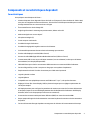 9
9
-
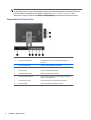 10
10
-
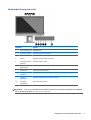 11
11
-
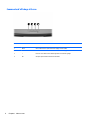 12
12
-
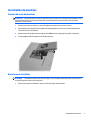 13
13
-
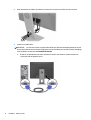 14
14
-
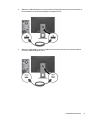 15
15
-
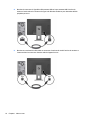 16
16
-
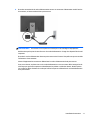 17
17
-
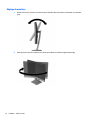 18
18
-
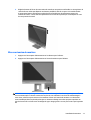 19
19
-
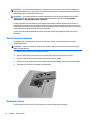 20
20
-
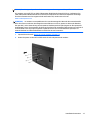 21
21
-
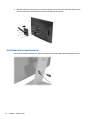 22
22
-
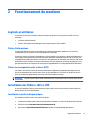 23
23
-
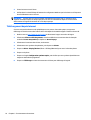 24
24
-
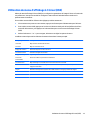 25
25
-
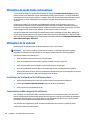 26
26
-
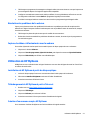 27
27
-
 28
28
-
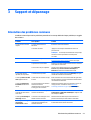 29
29
-
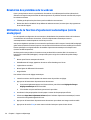 30
30
-
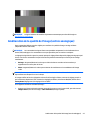 31
31
-
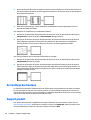 32
32
-
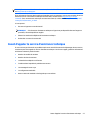 33
33
-
 34
34
-
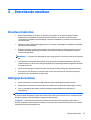 35
35
-
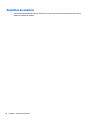 36
36
-
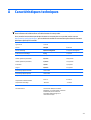 37
37
-
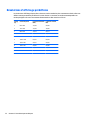 38
38
-
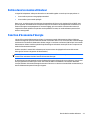 39
39
-
 40
40
HP EliteDisplay E240c 23.8-inch Video Conferencing Monitor Mode d'emploi
- Catégorie
- Webcams
- Taper
- Mode d'emploi
Documents connexes
-
HP EliteDisplay E233 23-inch Monitor Le manuel du propriétaire
-
HP ProDisplay P223 21.5-inch Monitor Mode d'emploi
-
HP EliteDisplay E230t 23-inch Touch Monitor Mode d'emploi
-
HP EliteDisplay E240c 23.8-inch Video Conferencing Monitor Mode d'emploi
-
HP ENVY 24 23.8-inch IPS Monitor with Beats Audio Mode d'emploi
-
HP Pavilion 32 32-inch Display Mode d'emploi
-
HP ENVY 27 27-inch Display Mode d'emploi
-
HP ProDisplay P222c 21.5-inch Video Conferencing Monitor Mode d'emploi
-
HP ProDisplay P222va 21.5-inch Monitor Mode d'emploi
-
HP EliteDisplay S230tm 23-inch Touch Monitor Mode d'emploi